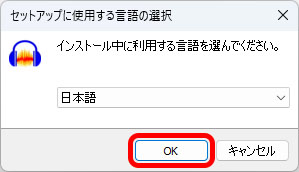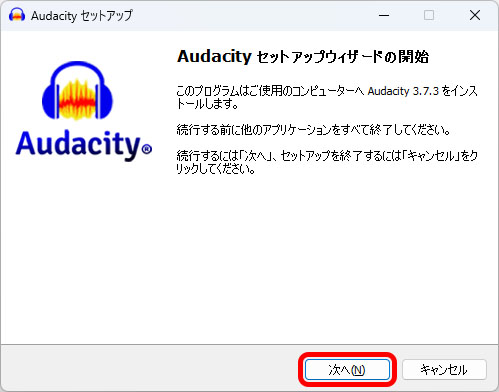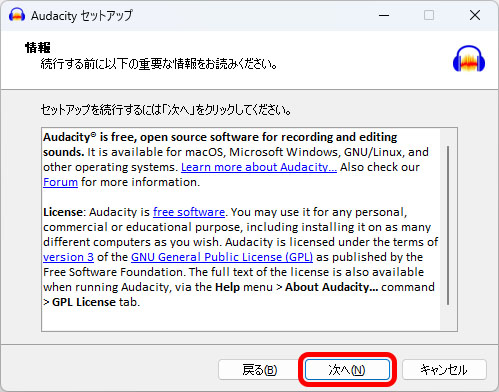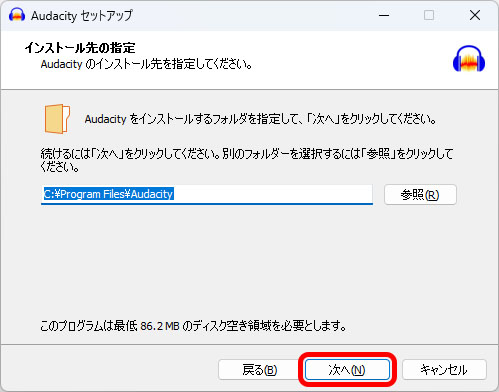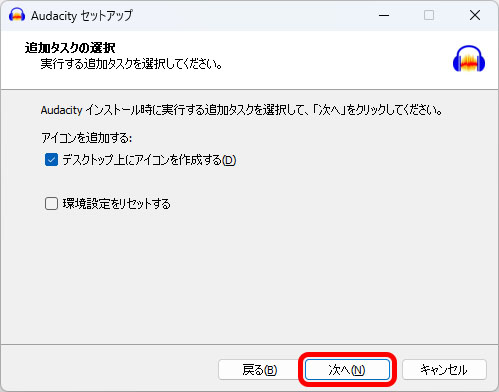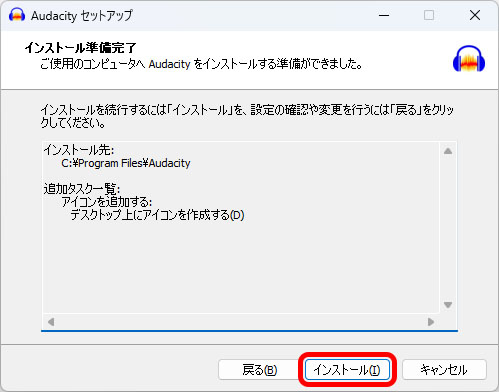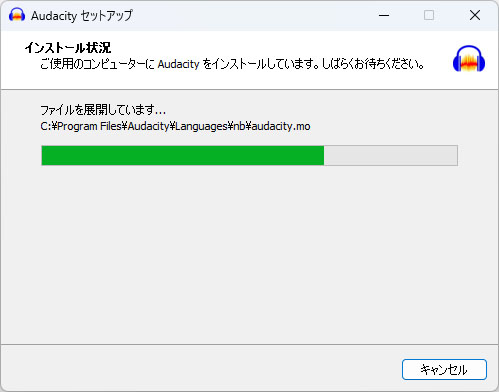編集のやり方(Audacity編)

「Audacity」の導入方法
ソフトのダウンロード
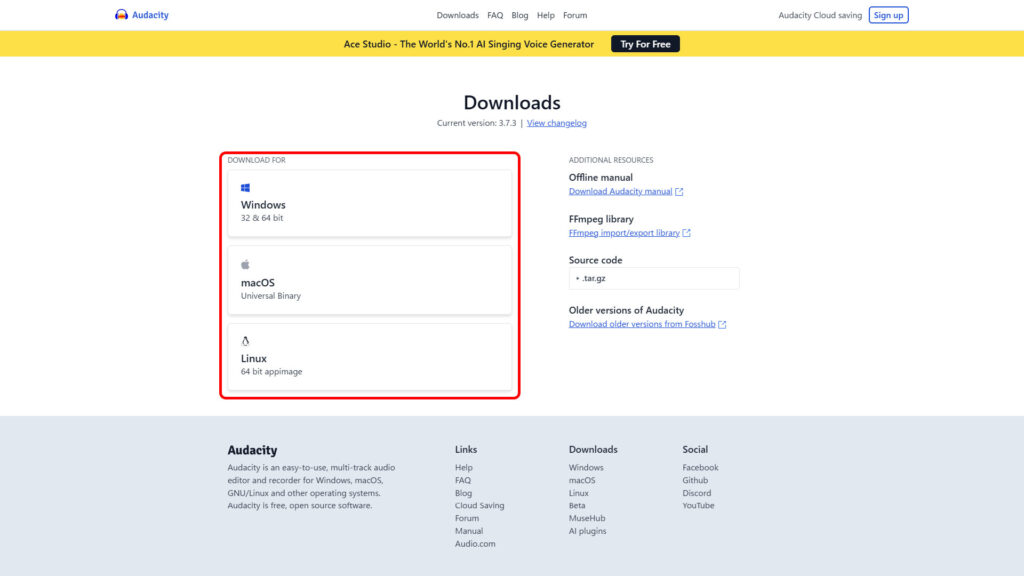
公式ページからインストーラーを入手します。
Windows/Mac どちらでも利用可能です。
今回はWindowsで解説します。「64 bit installer」をダウンロードしてください。
インストール
ダウンロードしたファイルを実行して、インストーラーを起動します。
セットアップウィザードに従ってインストールを続けてください。
基本的な編集方法
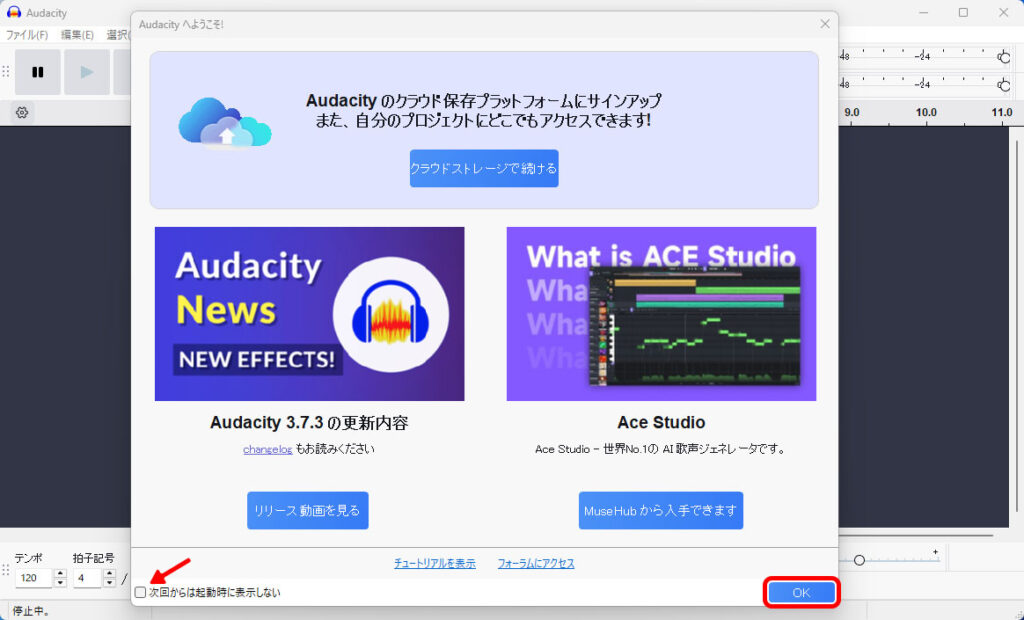
「Audacityへようこそ!」というウィンドウが表示されます。
ここから最新の情報や、チュートリアルを表示できるようです。
起動時に表示させたくない場合は左下のボックスにチェックを入れて「OK」ボタンをクリックしてください。
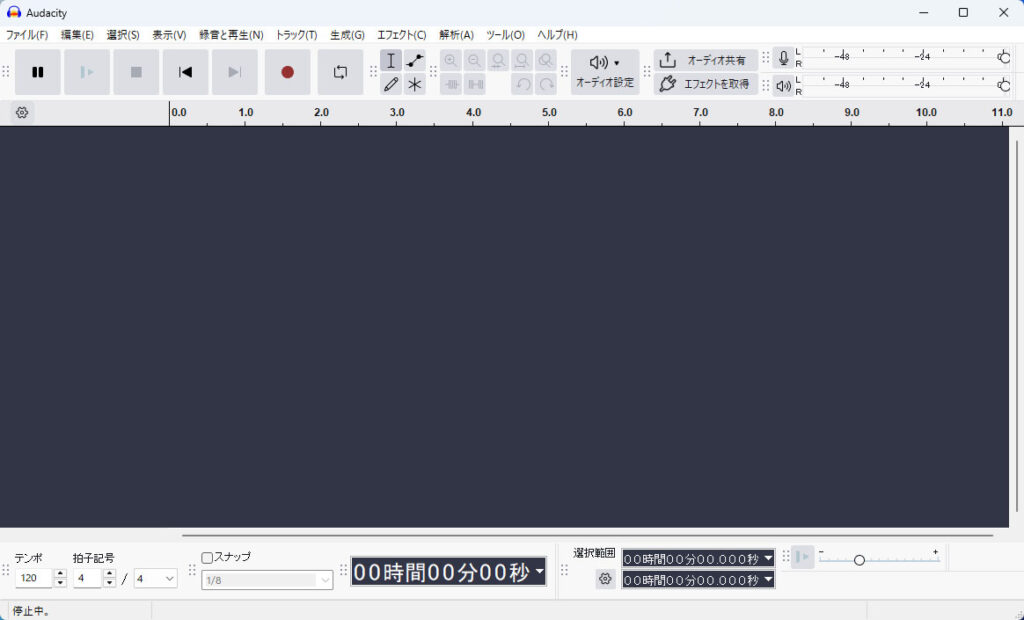
これが起動画面です。
ファイルの読み込み
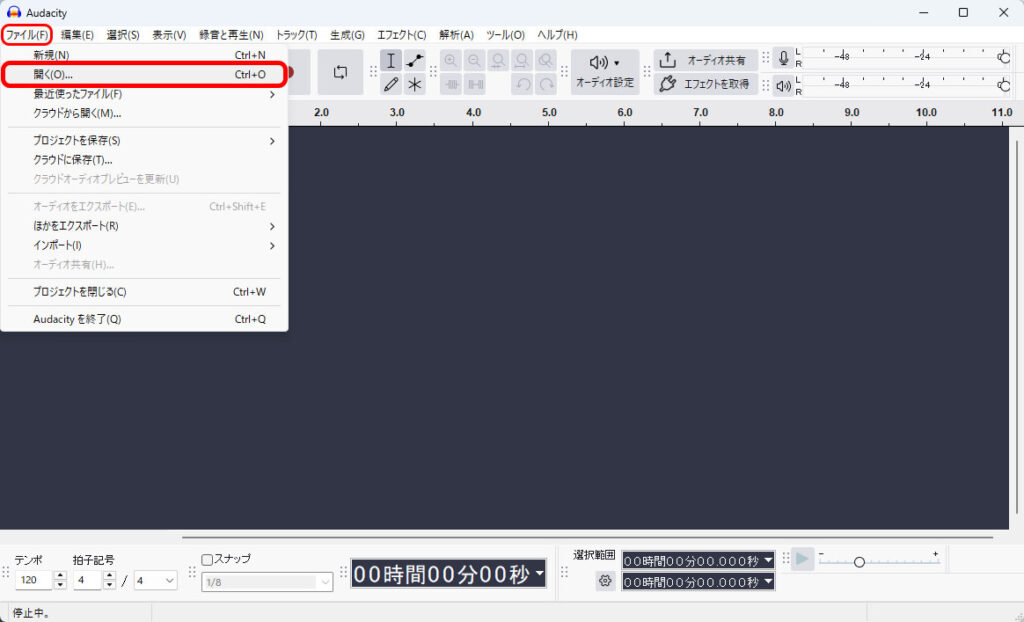
画面上部のファイルから「開く」をクリックして収録した素材を選択するか、ドラッグアンドドロップしてファイルを読み込みます。
メニューバー
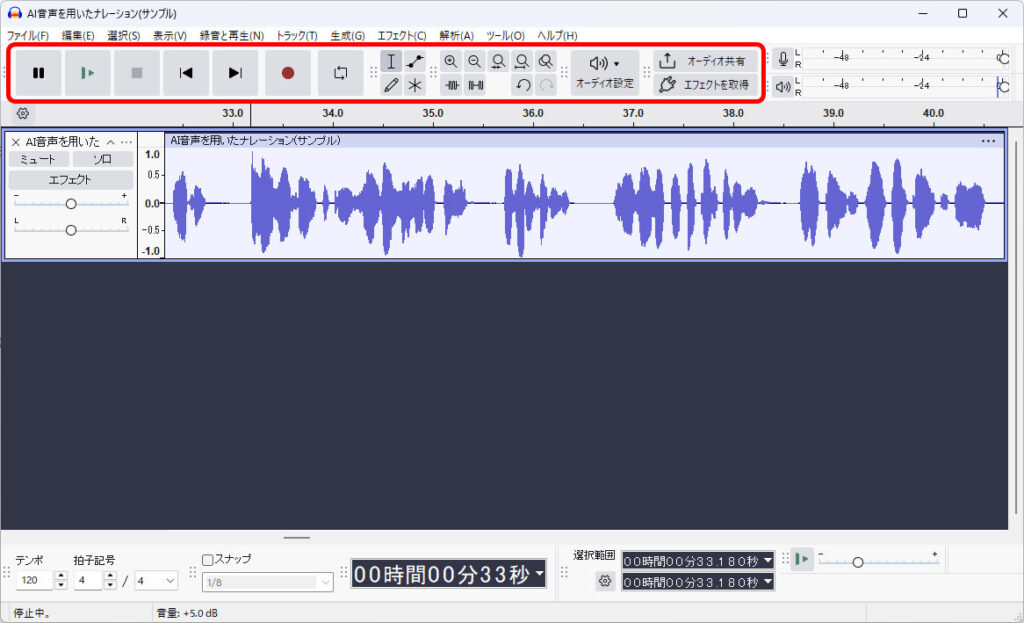
メニューバーから素材の再生や停止、編集ツールの選択を行えます。
また、Audacityで直接音声を録音することも可能です。
カット
不要な部分をカットしてみます。
虫眼鏡の拡大ボタンをクリックすると、タイムラインの拡大や縮小ができます。
「Ctrl+スクロール」でもズーム操作が可能です。
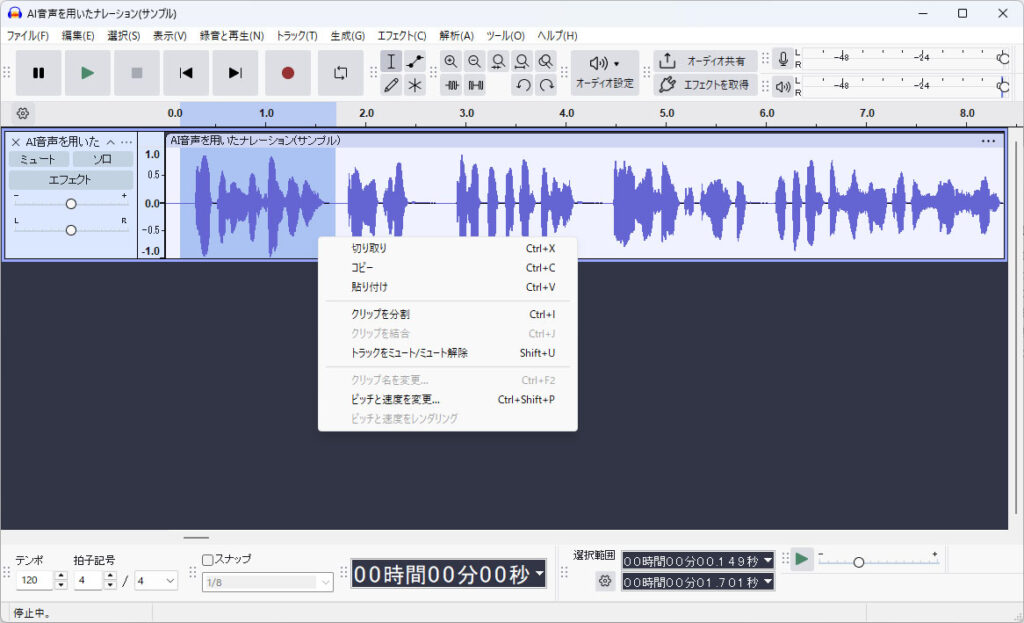
波形データの上でマウスをクリックし、そのままドラッグすると範囲選択ができます。
青色のエリアが選択されている範囲です。
「Shift+→」または「Shift+←」を押すと、選択範囲を少しずつ広げることができ、「Shift+Ctrl+→」または「Shift+Ctrl←」押すと、選択範囲を少しずつ狭めることができます。
削除したい部分を選んだら、「Deleteキー」を押すか、メニューバーの「編集」から「削除」をクリックしてください。
選択範囲を右クリックして「切り取り」をすることで、同様のカットも可能です。
間違えた場合は「Ctrl+Z(Windows)」/「Command+Z」で前の状態に戻すことができます。
音量の調整
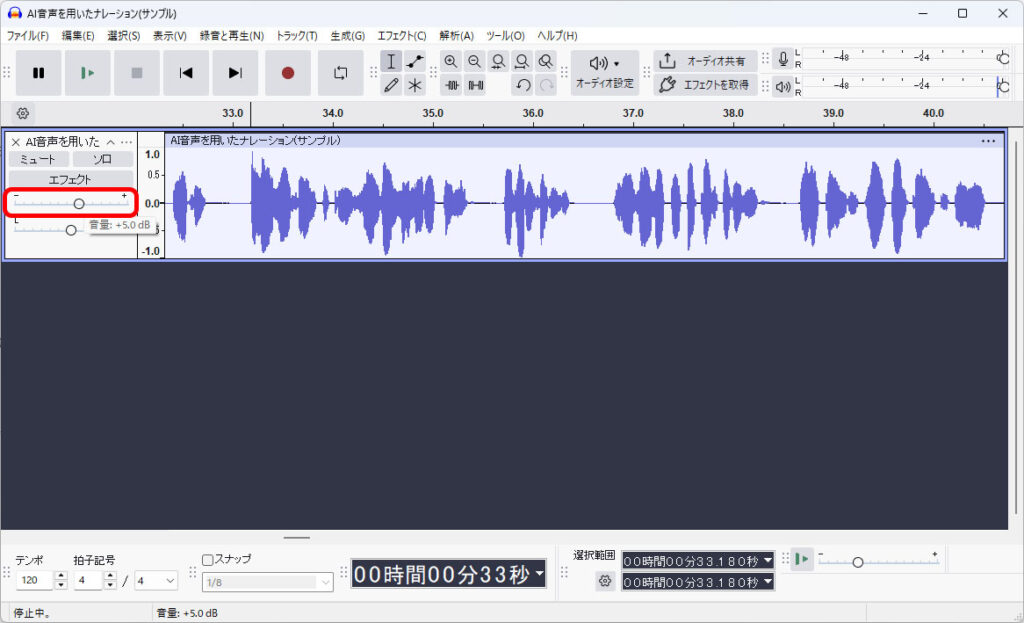
音量の調整はタイムライン左側の「- +」のスライダーを動かして調整します。
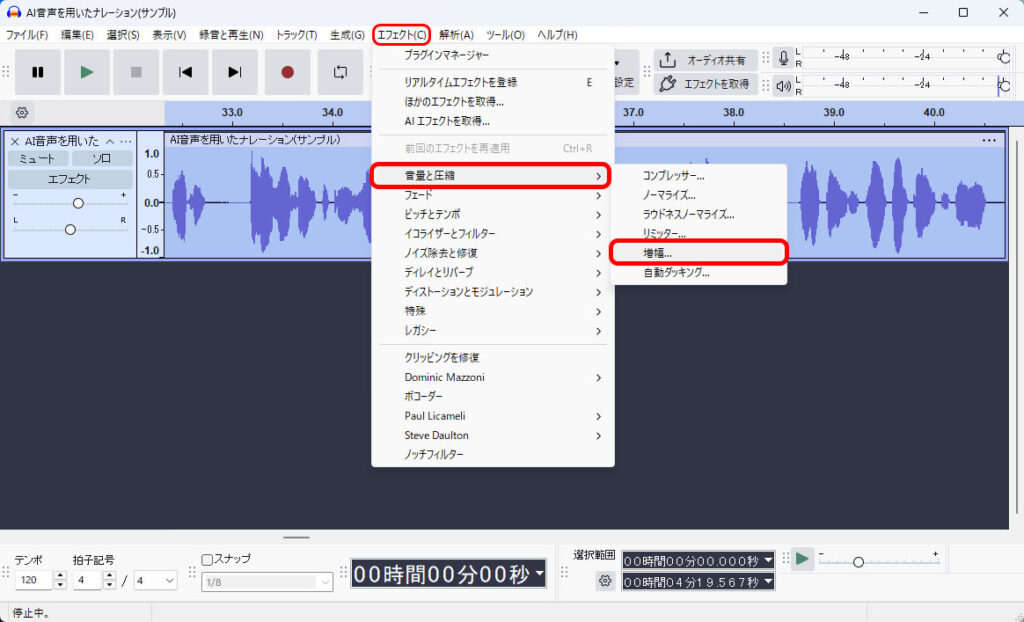
音が小さすぎたり、大きすぎたりする場合は、
修正したい範囲を選択してください。「Ctrl+A」を押すとトラック全ての範囲を選択できます。
「エフェクト」の「音量と圧縮」の中にある「増幅」をクリックしてください。
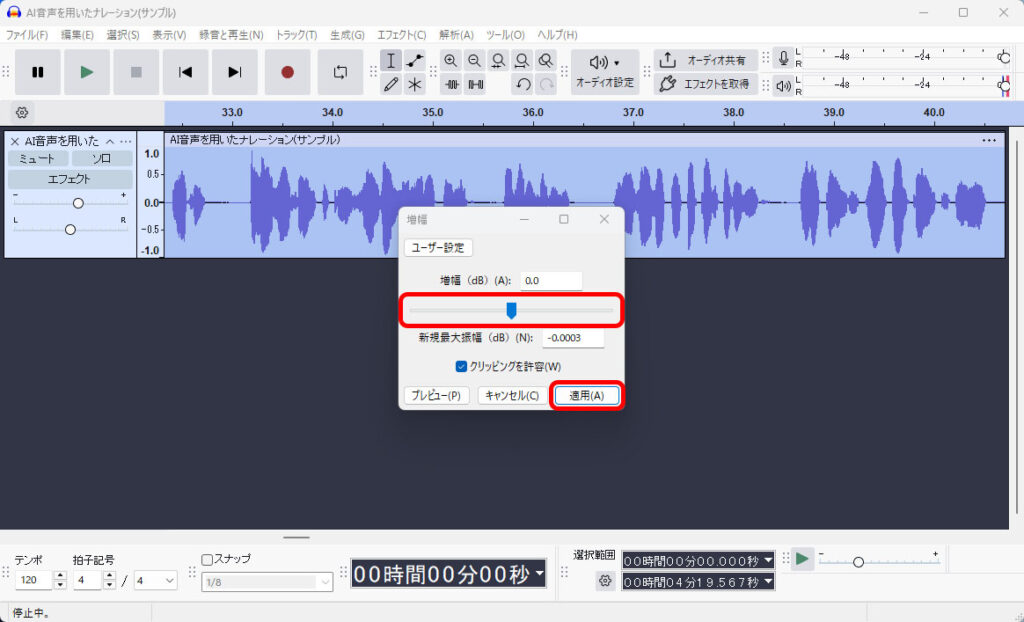
スライダーを調整しましょう。「プレビュー」を押して音量を確認したら「適用」ボタンをクリックします。
音量を上げすぎると音割れするので注意が必要です。

録音した音声の音量が不均一な場合、「ノーマライズ」機能を使うことで、音量を一定に揃えることができます。
まずは全範囲を選択してください。
「エフェクト」の「音量と圧縮」から「ノーマライズ」をクリックします。
設定はそのままで大丈夫なので「適用」を押してください。
ノイズ除去
録音時に入った「サーッ」というノイズを減らすには、「ノイズ除去」機能 を使います。
まずはノイズのみの音が記録されている範囲を選択してください。
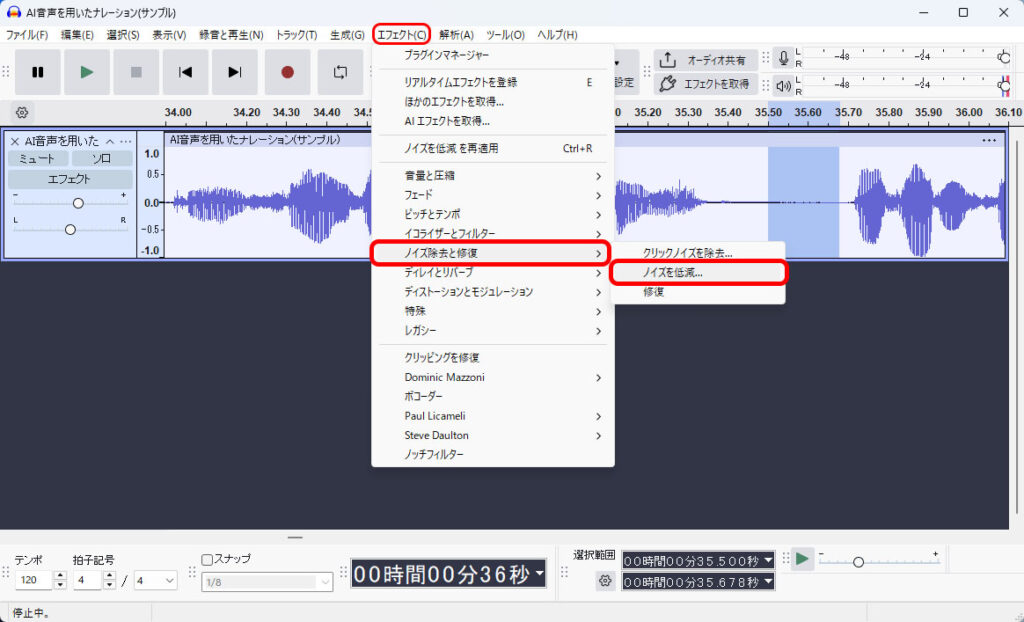
「エフェクト」の「ノイズ除去と修復」から「ノイズを低減」をクリックします。
ステップ1の「ノイズプロファイルを取得」をクリックしましょう。
次に、ノイズを除去したいクリップの全範囲を選択してください。

もう一度、「エフェクト」から「ノイズを低減したい」をクリックします。
必要に応じてステップ2の各スライダーを調整します。
デフォルト設定でノイズを除去しきれなかった場合はそれぞれ動かしてみると良いです。
「プレビュー」ボタンから確認できるので、大丈夫そうであれば「OK」ボタンをクリックしてください。
音源の追加
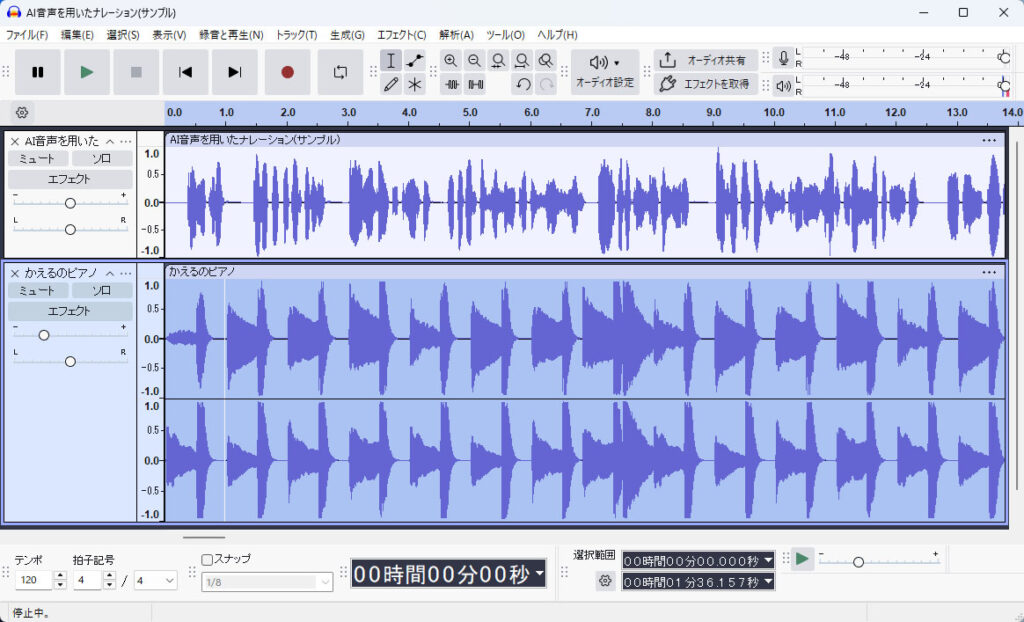
次にBGMを挿入してみます。
入れたい曲をドラッグ&ドロップしてください。
BGMが大きすぎると声が聞こえにくくなるため、音量を調整しましょう。
編集ファイルの保存
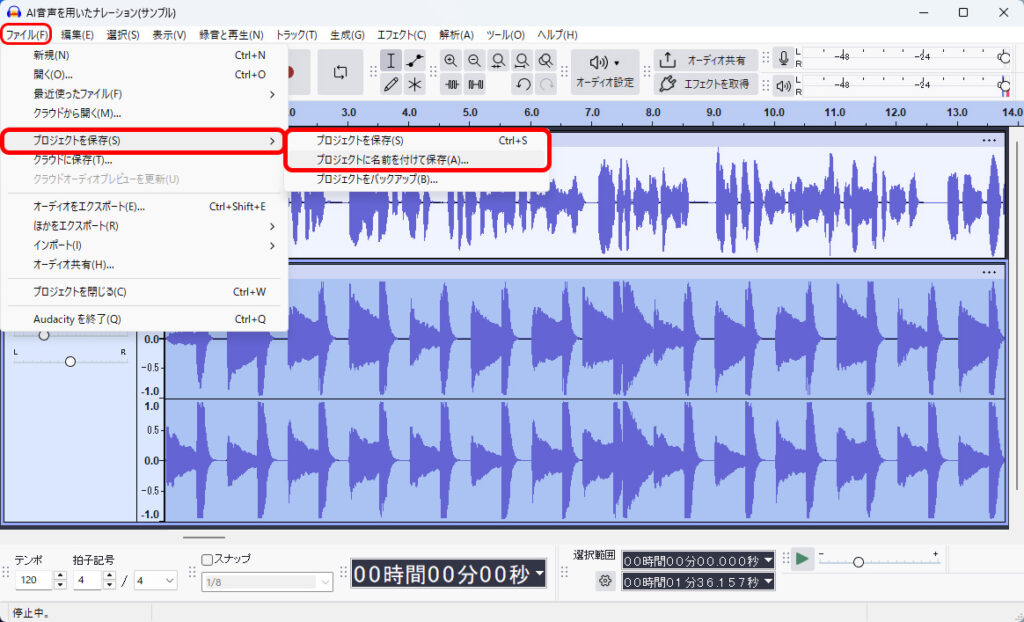
編集ファイルを保存したい場合は、
「ファイル」の「プロジェクトを保存」もしくは「プロジェクトに名前をつけて保存」をクリックしてください。
書き出し
編集が完了したら、オーディオを書き出します。
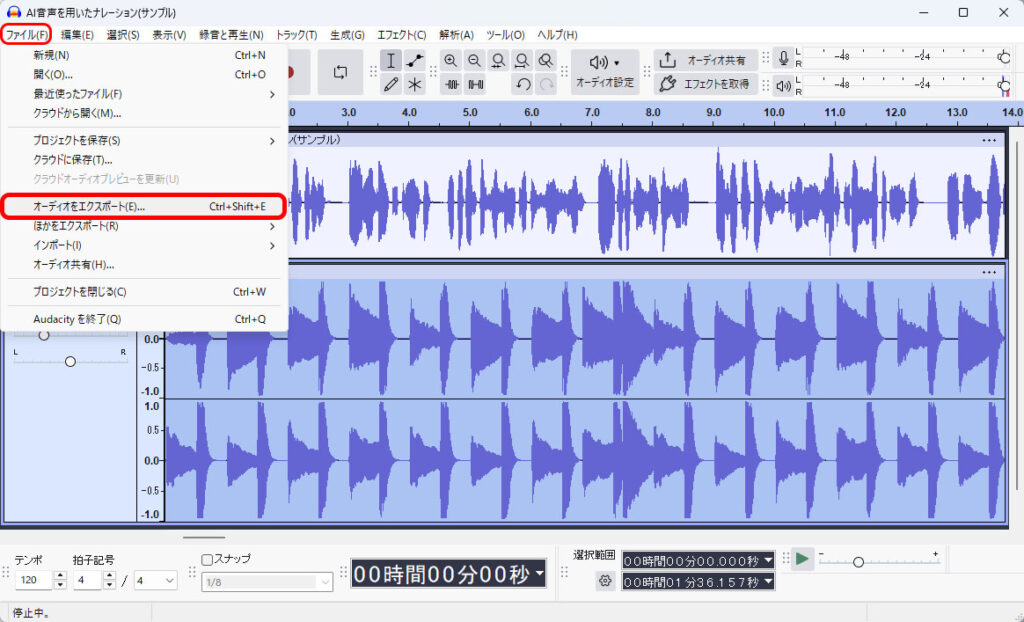
「ファイル」から「オーディオをエクスポート」をクリックしてください。
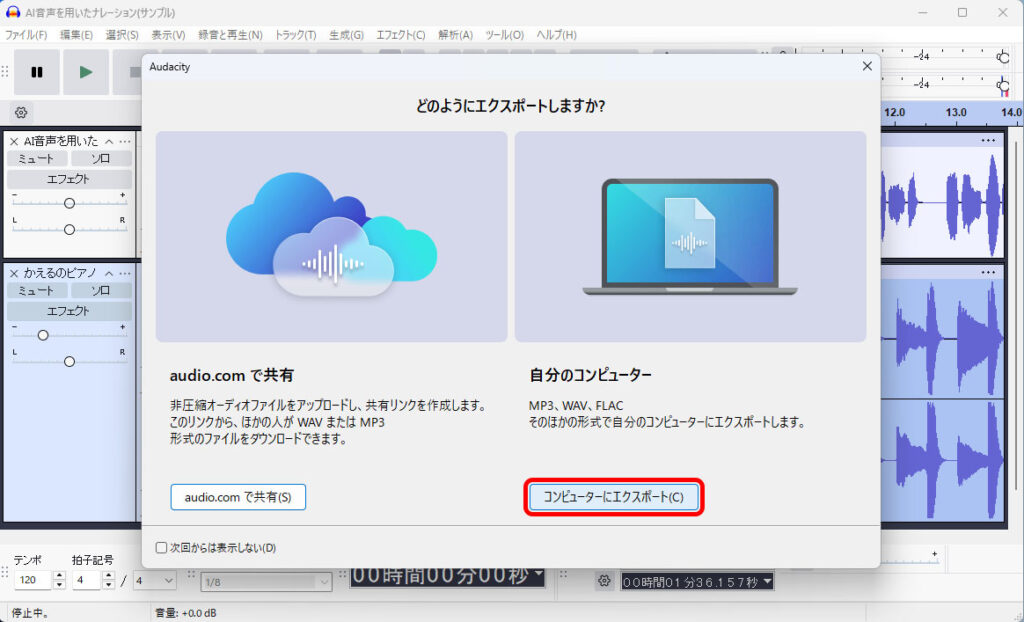
「コンピュータにエクスポート」をクリックします。
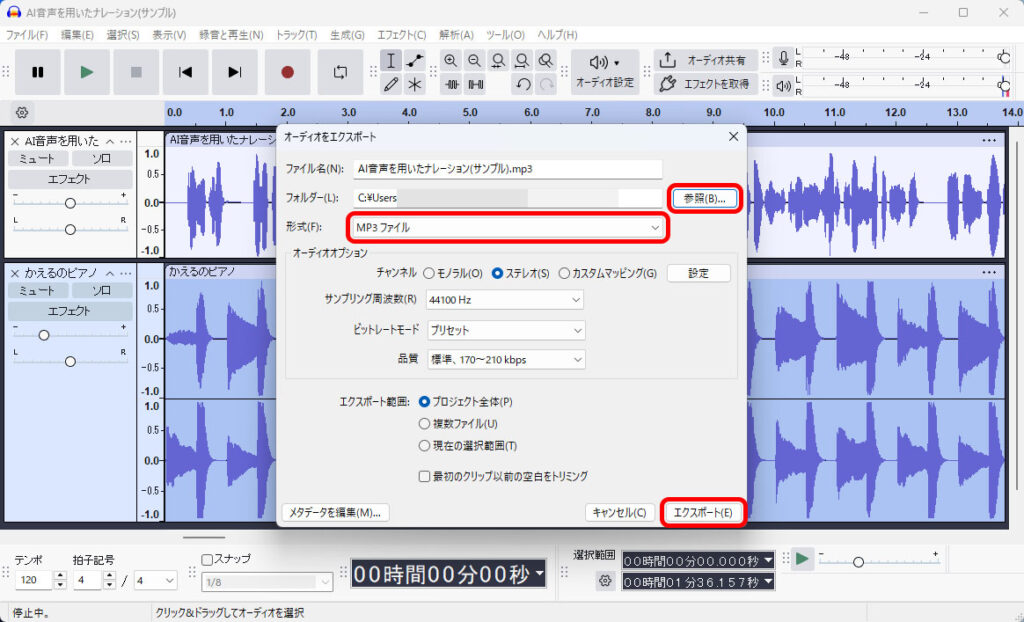
「参照」のボタンより、保存したいフォルダの場所を選べます。
形式はMP3ファイルを選んでください。
Podcastの配信ではmp3が最適です。
オーディオオプションはデフォルトのままで大丈夫です。
エクスポート範囲が「プロジェクト全体」となっていることを確認してください。
「エクスポート」をクリックすると、編集した音声ファイルが書き出されます。

最後に、書き出された音声ファイルを聴いて、問題がないかチェックしましょう。
これで基本的な編集ができました。
編集でクオリティをアップし、オリジナル性のある番組を目指しましょう!